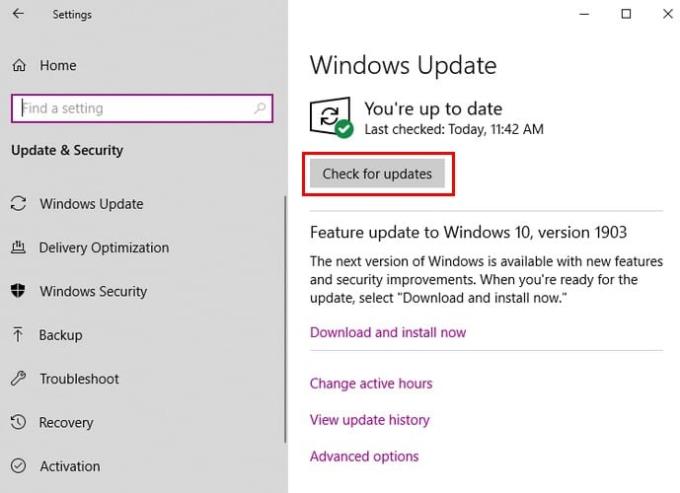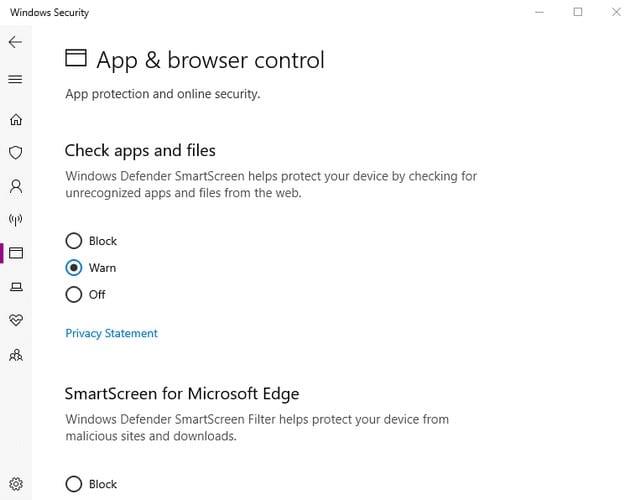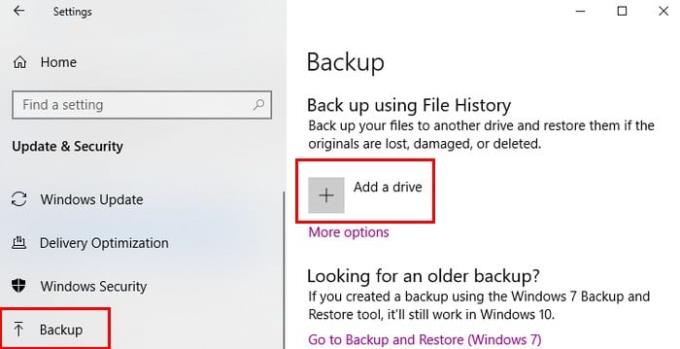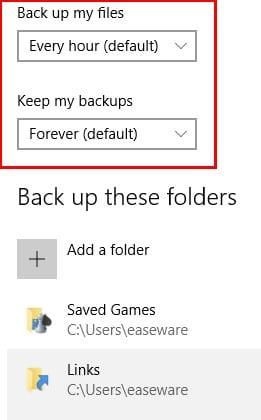Kun hankit uuden tietokoneesi, saatat ajatella, että se on valmis aloittamaan käytön sellaisenaan. Anteeksi, että räjähdän onnellisuuskuplasi, mutta sinun on tehtävä joitain asioita tietokoneellesi ennen kuin sitä voi käyttää turvallisesti.
Sinun on esimerkiksi etsittävä Windows-päivityksiä, asennettava haluamasi selain, lisättävä hyvä virustorjunta ja niin edelleen. Tämä ei ehkä vaikuta hauskalta, mutta ne ovat välttämättömiä toimia tietokoneesi turvaamiseksi.
Poista Bloatware
Kun hankit tietokoneesi ensimmäistä kertaa, näet ohjelmia, joita et tarvitse ja jotka vain vievät tilaa. Jos päätät jättää nämä ohjelmat tietokoneellesi, ne eivät vahingoita tietokonettasi, mutta ne vievät prosessorin tehoa ja muistia.
Poista näiden ei-toivottujen ohjelmien asennus siirtymällä Ohjaukseen käyttämällä hakuvaihtoehtoa. Napsauta Ohjelmat-osion alla olevaa Poista ohjelman asennus -vaihtoehtoa.

Sinun pitäisi nähdä luettelo kaikista tietokoneellasi olevista ohjelmista. Napsauta hiiren kakkospainikkeella niitä, jotka haluat poistaa, ja napsauta poistovaihtoehtoa.
Asenna kaikki saatavilla olevat Windows-päivitykset
Windows 10 sisältää päivityksiä, jotka voit asentaa ajoittain. Nämä päivitykset ovat tärkeitä, koska niissä on virheenkorjauksia ja tietoturvapäivityksiä, jotka pitävät tietokoneesi käynnissä.
Asenna nämä päivitykset käynnistämällä tietokoneesi. Kun tietokoneesi on käynnistynyt, yhdistä se luotettavaan WiFi-verkkoon. Napsauta Käynnistä-valikkoa ja valitse Asetukset > Päivitys ja suojaus > Tarkista päivitykset.
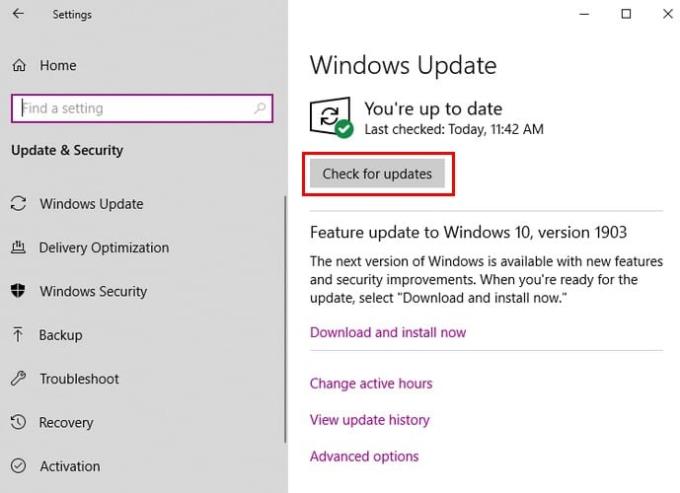
Kun napsautat Tarkista päivitykset -painiketta, näet seuraavat vaihtoehdot:
- Muuta aktiivisia tunteja – Windows ei käynnistä tietokonettasi uudelleen valitsemiesi tuntien välillä.
- Näytä päivityshistoria – Tämä vaihtoehto säätää tietokoneellasi jo olevia päivityksiä.
- Lisäasetukset – Täältä löydät tarkkoja vaihtoehtoja päivitysten hallintaan ja konfigurointiin.
Asenna hyvä virustorjunta
Riippuen hankkimastasi tietokoneesta, sen mukana voi jo tulla hyvän virustorjunnan ilmainen kokeiluversio. Jos ei, voit käyttää Windows Defender -suojausta, kunnes päätät, mitä virustorjuntaa haluat käyttää. Kirjoita tietokoneesi hakuvaihtoehtoon Windows Defender ja avaa se napsauttamalla sitä.
Kun se on auki, napsauta harmaata Avaa Windowsin suojaus -painiketta. Tämän avulla pääset osioihin, kuten Suojaus yhdellä silmäyksellä, Virusten ja uhkien suojaus, Tilin suojaus, Palomuuri- ja verkkosuojaus, Sovellusten ja selaimen hallinta, Laitteen suojaus, Laitteen suorituskyky ja kunto ja Perheasetukset.
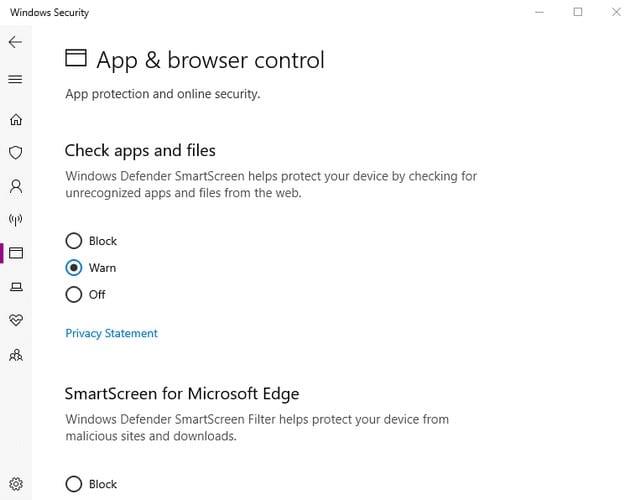
Esimerkiksi Sovellusten ja selaimen ohjaus -osiossa on mahdollista tehdä muutoksia asioihin, kuten Windows Defender tarkistaa sovelluksia ja tiedostoja, SmartScreen for Microsoft Edge. Tutustu näihin vaihtoehtoihin ja päätä, mitkä suojausasetukset haluat määrittää ja mitä ilman haluat elää.
Luo varmuuskopio tiedostoistasi
Koska ostit juuri tietokoneesi, sinulla ei ole paljon tiedostoja tai jos niitä ei ole. Mutta tiedostojen varmuuskopion luominen on jotain, mitä sinun pitäisi tehdä. Et koskaan tiedä, milloin saatat kadottaa tai vahingoittaa tietokonettasi. Voit aina ostaa uuden tietokoneen, mutta et välttämättä pysty palauttamaan kaikkia tiedostoja.
Voit varmuuskopioida tiedostot useilla eri tavoilla. Yksi näistä tavoista on käyttää USB-kiintolevyä. Jos haluat varmuuskopioida tiedostosi tällä menetelmällä, sinun on käytettävä Windows 10 -tietokoneesi Tiedostohistoria-ominaisuutta (ei tarvitse asentaa lisäohjelmistoja).
Tällä varmuuskopiointityökalulla voit jättää USB-liitännän tietokoneeseesi ja varmuuskopioida tulevat tiedostot siihen aikataulun mukaisesti. Ensimmäinen asia, joka sinun on tehtävä, on asettaa USB-asema tietokoneeseen. Kun olet tehnyt sen, siirry kohtaan Asetukset > Päivitys ja suojaus > Varmuuskopiointi.
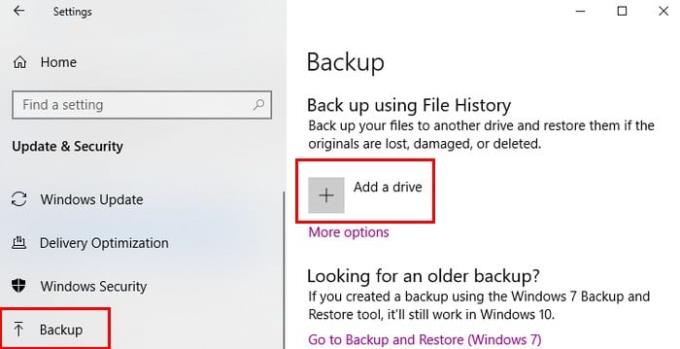
Napsauta Lisää asema, niin tietokoneesi alkaa etsiä asettamasi USB-asemaa. Sinun on myös valittava asema, johon tiedostot tallennetaan. Napsauta Varmuuskopioi tiedostoni automaattisesti -vaihtoehdon alla (jonka pitäisi olla päällä) sinistä Lisää vaihtoehtoja.
Se on Lisäasetukset-kohdassa, jossa voit määrittää, kuinka usein haluat varmuuskopioida tiedostosi. Tiedostot voidaan varmuuskopioida 10 minuutin, 15 minuutin, 20 minuutin, 30 minuutin, tunnin, kolmen tunnin, kuuden tunnin, 12 tunnin välein ja kerran päivässä. Tämän vaihtoehdon yläpuolella on Varmuuskopioi nyt -painike, jota sinun on napsautettava tallentaaksesi tiedostot.
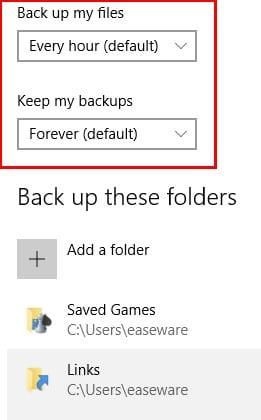
Saatavilla on myös vaihtoehto, jossa voit pyytää tietokonettasi poistamaan varmuuskopiot kuukauden, kolmen kuukauden, kuuden kuukauden, yhdeksän kuukauden, vuoden tai jopa kahden vuoden kuluttua. Kuten yllä olevasta kuvasta näkyy, voit myös valita tiedostot, jotka haluat jättää pois varmuuskopiosta.
Valitse selaimesi
Voit valita eri selaimista. Voit esimerkiksi käyttää joko Chromea , Firefoxia , Operaa tai Edgeä . Jokainen selain tarjoaa erilaisia ominaisuuksia, mutta valitsemasi selain riippuu toiveistasi ja teknisistä tarpeistasi.
Johtopäätös
Uuden tietokoneen hankkiminen on jännittävä kokemus, mutta sen käytön aikana on myös hyvä varata aikaa pysyäksesi turvassa. Mikä oli ensimmäinen asia, jonka teit tietokoneellesi, kun nyrkkisi sai sen? Jaa kokemuksesi alla olevissa kommenteissa.